Oktatóanyag: A Microsoft Entra SSO integrációja a BIC-folyamattervezéssel
Ebben az oktatóanyagban megtudhatja, hogyan integrálhatja a BIC Folyamattervezést a Microsoft Entra ID-val. Ha integrálja a BIC-folyamattervezést a Microsoft Entra ID-val, a következőt teheti:
- A BIC-folyamattervezéshez hozzáféréssel rendelkező Microsoft Entra-azonosító vezérlése.
- Lehetővé teszi, hogy a felhasználók automatikusan bejelentkezhessenek a BIC Folyamattervezésbe a Microsoft Entra-fiókjukkal.
- A fiókokat egy központi helyen kezelheti.
Előfeltételek
Első lépésként a következő elemekre van szüksége:
- Microsoft Entra-előfizetés. Ha nem rendelkezik előfizetéssel, ingyenes fiókot kaphat.
- A BIC Process Design egyszeri bejelentkezésre (SSO) engedélyezett előfizetése.
Megjegyzés:
Ez az integráció a Microsoft Entra US Government Cloud-környezetből is használható. Ezt az alkalmazást a Microsoft Entra US kormányzati felhőalkalmazás-katalógusában találja, és ugyanúgy konfigurálhatja, mint a nyilvános felhőben.
Forgatókönyv leírása
Ebben az oktatóanyagban a Microsoft Entra SSO-t konfigurálja és teszteli tesztkörnyezetben.
- A BIC Folyamattervezés támogatja az SP által kezdeményezett egyszeri bejelentkezést.
- A BIC-folyamattervezés támogatja az automatikus felhasználókiépítést.
BIC-folyamatterv hozzáadása a katalógusból
A BIC-folyamattervezés Microsoft Entra-azonosítóba való integrálásának konfigurálásához fel kell vennie a BIC-folyamattervet a katalógusból a felügyelt SaaS-alkalmazások listájára.
- Jelentkezzen be a Microsoft Entra felügyeleti központba legalább felhőalkalmazásként Rendszergazda istratorként.
- Keresse meg az Identity>Applications>Enterprise-alkalmazásokat>Új alkalmazás.
- A Gyűjtemény hozzáadása szakaszban írja be a BIC folyamattervet a keresőmezőbe.
- Válassza a BIC-folyamattervezést az eredmények panelen, majd adja hozzá az alkalmazást. Várjon néhány másodpercet, amíg az alkalmazás hozzá lesz adva a bérlőhöz.
Másik lehetőségként használhatja a Vállalati alkalmazáskonfiguráció varázslót is. Ebben a varázslóban hozzáadhat egy alkalmazást a bérlőhöz, hozzáadhat felhasználókat/csoportokat az alkalmazáshoz, szerepköröket rendelhet hozzá, valamint végigvezetheti az egyszeri bejelentkezés konfigurációját is. További információ a Microsoft 365 varázslóiról.
A Microsoft Entra SSO konfigurálása és tesztelése a BIC-folyamat tervezéséhez
Konfigurálja és tesztelje a Microsoft Entra SSO-t a BIC-folyamattervezéssel egy B.Simon nevű tesztfelhasználó használatával. Ahhoz, hogy az egyszeri bejelentkezés működjön, létre kell hoznia egy kapcsolati kapcsolatot egy Microsoft Entra-felhasználó és a kapcsolódó felhasználó között a BIC Folyamattervezésben.
A Microsoft Entra SSO BIC-folyamattervezéssel való konfigurálásához és teszteléséhez hajtsa végre a következő lépéseket:
- Konfigurálja a Microsoft Entra egyszeri bejelentkezést , hogy a felhasználók használhassák ezt a funkciót.
- Microsoft Entra-tesztfelhasználó létrehozása – a Microsoft Entra egyszeri bejelentkezésének teszteléséhez B.Simon használatával.
- Rendelje hozzá a Microsoft Entra tesztfelhasználót , hogy B.Simon a Microsoft Entra egyszeri bejelentkezését használhassa.
- BIC-folyamattervezési egyszeri bejelentkezés konfigurálása – az egyszeri bejelentkezési beállítások alkalmazásoldali konfigurálásához.
- BIC Folyamattervezési tesztfelhasználó létrehozása – a BIC Folyamattervezésben B.Simon megfelelője, amely a felhasználó Microsoft Entra-ábrázolásához kapcsolódik.
- SSO tesztelése – annak ellenőrzéséhez, hogy a konfiguráció működik-e.
A Microsoft Entra SSO konfigurálása
A Microsoft Entra SSO engedélyezéséhez kövesse az alábbi lépéseket.
Jelentkezzen be a Microsoft Entra felügyeleti központba legalább felhőalkalmazásként Rendszergazda istratorként.
Keresse meg az Identity>Applications>Enterprise-alkalmazásokat>, a BIC folyamattervezési>egyszeri bejelentkezést.
A Select a single sign-on method page, select SAML.
Az saml-alapú egyszeri bejelentkezés beállítása lapon kattintson az egyszerű SAML-konfiguráció ceruza ikonjára a beállítások szerkesztéséhez.
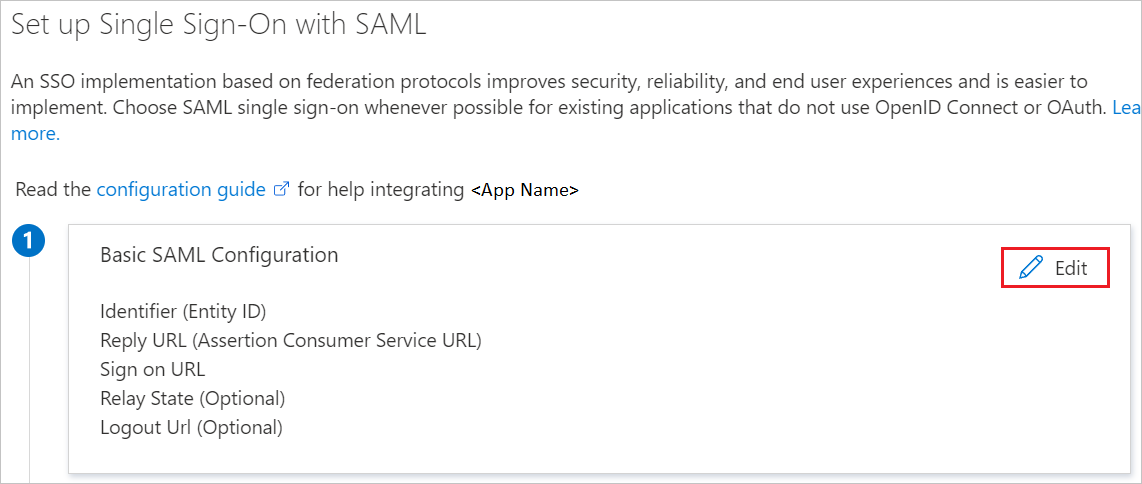
Ha rendelkezik szolgáltatói metaadatfájllal, az EGYSZERŰ SAML-konfiguráció szakaszban hajtsa végre a következő lépéseket:
a. Kattintson a Metaadatfájl feltöltése elemre.

b. A mappa emblémájára kattintva jelölje ki a metaadatfájlt, majd kattintson a Feltöltés gombra.
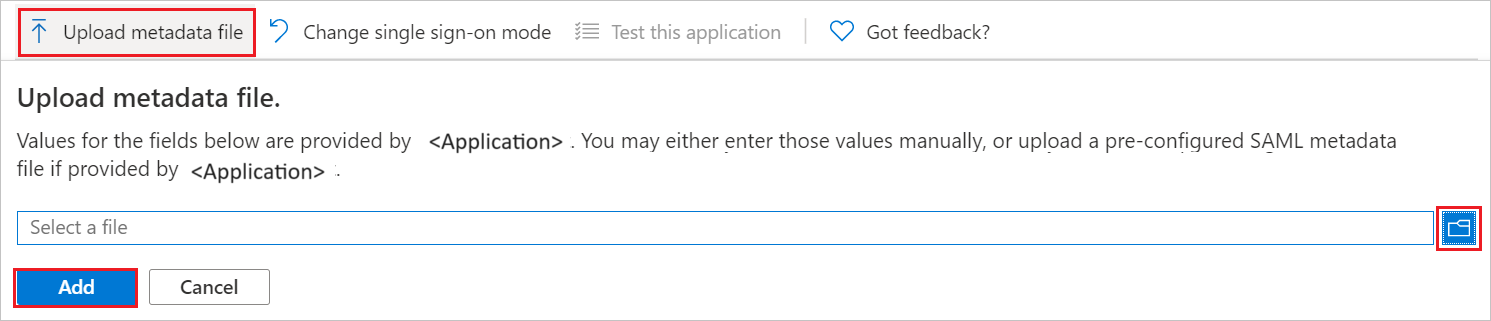
c. A metaadatfájl sikeres feltöltése után az azonosító értéke automatikusan ki lesz töltve az Egyszerű SAML-konfiguráció szakaszban.
d. A Bejelentkezési URL-cím szövegmezőbe írjon be egy URL-címet az alábbi minták egyikével:
Bejelentkezési URL-cím https://<CUSTOMER_SPECIFIC_NAME/TENANT>.biccloud.comhttps://<CUSTOMER_SPECIFIC_NAME/TENANT>.biccloud.deMegjegyzés:
Ha az azonosító értéke nem lesz automatikusan kitöltve, akkor a követelménynek megfelelően töltse ki manuálisan az értéket. A bejelentkezési URL-cím értéke nem valós. Frissítse ezt az értéket a tényleges bejelentkezési URL-címmel. Az érték lekéréséhez lépjen kapcsolatba a BIC folyamattervezési ügyfél támogatási csapatával . Az egyszerű SAML-konfiguráció szakaszban látható mintákra is hivatkozhat.
A BIC Folyamattervező alkalmazás az SAML-állításokat egy adott formátumban várja meg, amelyhez egyéni attribútumleképezéseket kell hozzáadnia az SAML-tokenattribútumok konfigurációjához. Az alábbi képernyőképen az alapértelmezett attribútumok listája látható.
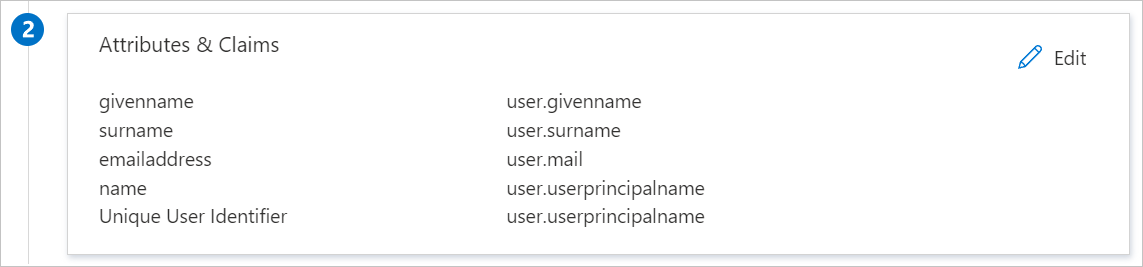
A fentieken kívül a BIC Folyamattervező alkalmazás várhatóan néhány további attribútumot ad vissza az SAML-válaszban, amelyek alább láthatók. Ezek az attribútumok szintén előre fel vannak töltve, de a követelményeknek megfelelően áttekintheti őket.
Name Forrásattribútum Name user.name E-mail cím user.mail Névazonosító user.userprincipalname e-mail user.mail névteszt user.displayname Az saml-alapú egyszeri bejelentkezés beállítása lapon az SAML aláíró tanúsítvány szakaszában kattintson a Másolás gombra az alkalmazás összevonási metaadatainak URL-címének másolásához és a számítógépre való mentéséhez.

Microsoft Entra-tesztfelhasználó létrehozása
Ebben a szakaszban egy B.Simon nevű tesztfelhasználót fog létrehozni.
- Jelentkezzen be a Microsoft Entra felügyeleti központba legalább felhasználói Rendszergazda istratorként.
- Tallózással keresse meg az Identitásfelhasználók>>minden felhasználót.
- Válassza az Új felhasználó>létrehozása lehetőséget a képernyő tetején.
- A Felhasználói tulajdonságok területen kövesse az alábbi lépéseket:
- A Megjelenítendő név mezőbe írja be a következőt
B.Simon: - A Felhasználónév mezőbe írja be a következőtusername@companydomain.extension: . For example,
B.Simon@contoso.com. - Jelölje be a Jelszó megjelenítése jelölőnégyzetet, majd írja be a Jelszó mezőben megjelenő értéket.
- Select Review + create.
- A Megjelenítendő név mezőbe írja be a következőt
- Válassza a Létrehozás lehetőséget.
A Microsoft Entra tesztfelhasználó hozzárendelése
Ebben a szakaszban engedélyezi, hogy B.Simon egyszeri bejelentkezést használjon a BIC-folyamattervezéshez való hozzáférés biztosításával.
- Jelentkezzen be a Microsoft Entra felügyeleti központba legalább felhőalkalmazásként Rendszergazda istratorként.
- Keresse meg az Identity>Applications>Enterprise-alkalmazások>BIC-folyamattervezését.
- Az alkalmazás áttekintő lapján válassza a Felhasználók és csoportok lehetőséget.
- Válassza a Felhasználó/csoport hozzáadása lehetőséget, majd válassza a Felhasználók és csoportok lehetőséget a Hozzárendelés hozzáadása párbeszédpanelen.
- A Felhasználók és csoportok párbeszédpanelen válassza a B.Simon lehetőséget a Felhasználók listában, majd kattintson a Képernyő alján található Kiválasztás gombra.
- Ha egy szerepkört szeretne hozzárendelni a felhasználókhoz, a Szerepkör kiválasztása legördülő listából választhatja ki. Ha nincs beállítva szerepkör ehhez az alkalmazáshoz, az "Alapértelmezett hozzáférés" szerepkör van kiválasztva.
- A Hozzárendelés hozzáadása párbeszédpanelen kattintson a Hozzárendelés gombra.
BIC-folyamattervezési egyszeri bejelentkezés konfigurálása
Az egyszeri bejelentkezés BIC-folyamattervezési oldalának konfigurálásához el kell küldenie az alkalmazás összevonási metaadatainak URL-címét a BIC Folyamattervezés támogatási csapatának. Ezt a beállítást úgy állítják be, hogy az SAML SSO-kapcsolat megfelelően legyen beállítva mindkét oldalon.
BIC-folyamattervező tesztfelhasználó létrehozása
Ebben a szakaszban egy B.Simon nevű felhasználót hoz létre a BIC Folyamattervezésben. A BIC Folyamattervezés támogatási csapatával együttműködve vegye fel a felhasználókat a BIC folyamattervezési platformra. A felhasználókat az egyszeri bejelentkezés használata előtt létre kell hozni és aktiválni kell.
Egyszeri bejelentkezés tesztelése
Ebben a szakaszban az alábbi beállításokkal tesztelheti a Microsoft Entra egyszeri bejelentkezési konfigurációját.
Kattintson az alkalmazás tesztelésére, ez átirányítja a BIC folyamattervező bejelentkezési URL-címére, ahol elindíthatja a bejelentkezési folyamatot.
Lépjen közvetlenül a BIC-folyamattervezés bejelentkezési URL-címére, és indítsa el onnan a bejelentkezési folyamatot.
Használhatja a Microsoft Saját alkalmazások. Amikor a Saját alkalmazások A BIC folyamattervező csempéjére kattint, a rendszer átirányítja a BIC folyamattervező bejelentkezési URL-címére. További információ: Microsoft Entra Saját alkalmazások.
További lépések
A BIC Folyamattervezés konfigurálása után kényszerítheti a munkamenet-vezérlést, amely valós időben védi a szervezet bizalmas adatainak kiszivárgását és beszivárgását. A munkamenet-vezérlés a feltételes hozzáféréstől terjed ki. Megtudhatja, hogyan kényszerítheti a munkamenet-vezérlést a Microsoft Felhőappbiztonság.